亲,以下就是关于(windows系统下添加"用记事本打开该文件"菜单选项设置),由“WiFi之家网”整理!

【导读】windows系统下添加"用记事本打开该文件"菜单选项的方法相关系统问题,下面WiFi之家网小编为大家详细解答。
我们电脑中的记事本是无法删除的,它的作用在于选择用记事本打开时,不用担心文件损失,而且他们具有比其他任何程序都强大的功能,由于电脑中经常出现一些你不知道的文件类型,如果你贸然用其他应用程序打开,不幸的话就会损坏文件,所以使用记事本是最万无一失的。我们使用电脑时通常会将自己常用的打开软件放在右键菜单中,为了以后方便打开文件,有什么办法能将“用记事本打开该文件”添加到右键菜单呢?那就跟随小编一起来看看吧。
win添加“用记事本打开该文件”菜单选项的操作步骤
1、单击开始菜单,打开“运行”,并在运行中输入“regedit” 确定;
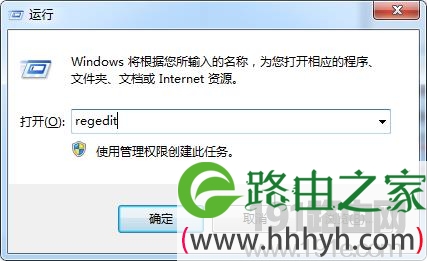
2、打开注册表编辑器后,我们定位到“HKEY_CLASSES_ROOT*” 然后右键点击“ * ”文件夹,选择新建项;

3、新建项重命名名为“Shell”,然后右键点击“SHell”又新建一个项重命名为“Notepad” 并双击右侧“默认”将数值更改为“用记事本打开该文件” ;
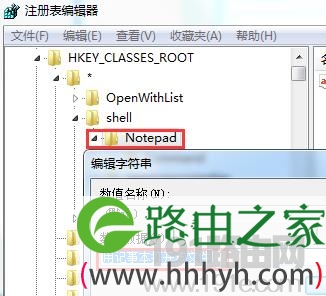
4、继续右键“Notepad”新建一个项,重命名为“Command”;
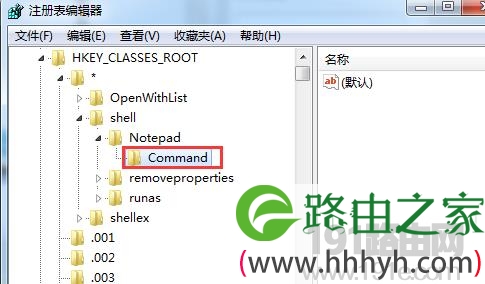
5、接下来,选择Command后,在右侧双击“默认”,将数值改成“notepad %1” (不包括引号)然后点击确定;
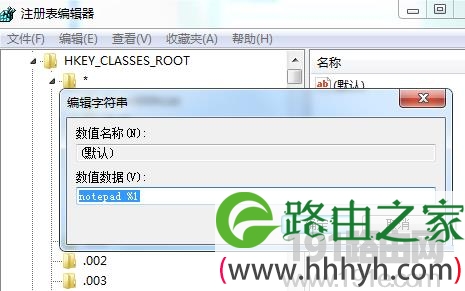
6、最后,退出注册表便捷器,右键点击一个文件试试,是不是多了一个用记事本打开的选项呢。
感兴趣的用户赶紧来学一学吧,我们就能直接用记事本打开不明文件,不用担心会使文件破损了,保证了文件安全,也使我们操作方便,只要几个简单的操作就能设置成功。
总结:以上就是WiFi之家网整理的windows系统下添加"用记事本打开该文件"菜单选项的方法相关教程内容,希望能帮助到大家。
以上就是关于-常见问题-(windows系统下添加"用记事本打开该文件"菜单选项设置)的教程!
原创文章,作者:常见问题,如若转载,请注明出处:https://www.224m.com/101676.html

